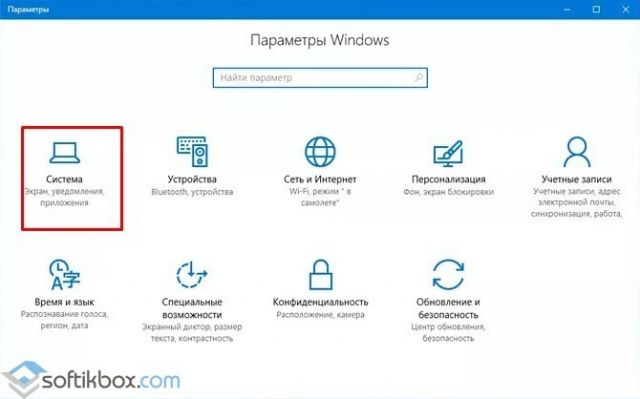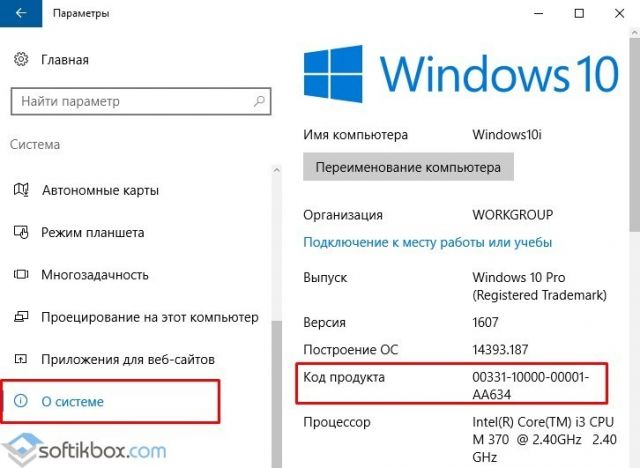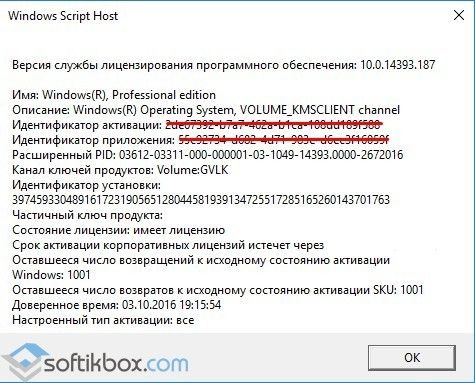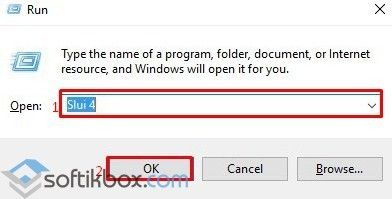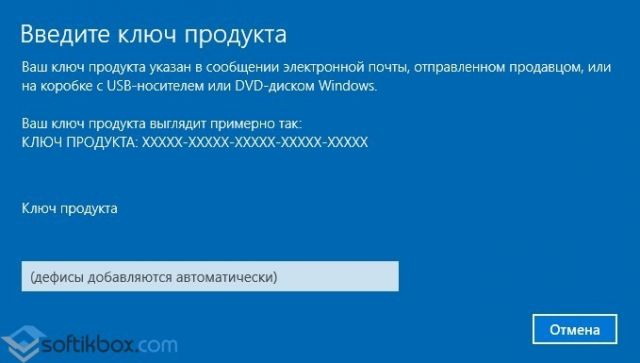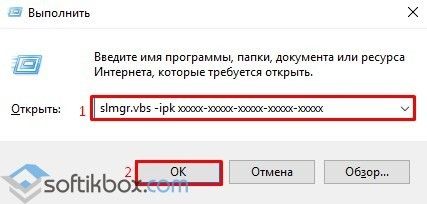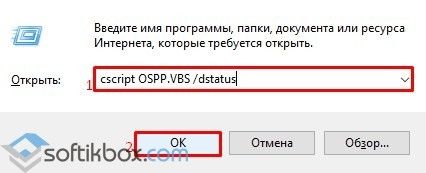В этой инструкции подробно о возможных причинах кода ошибки 0xc004F074 при активации Windows 10, возможных методах исправить ситуацию и активировать систему.
Исправление ошибки 0xc004F074
Прежде чем приступать, обратите внимание на следующие моменты, связанные с рассматриваемой ошибкой активации:
- Если у вас не лицензионная версия Windows 10, именно это может являться причиной ошибки. При этом, даже если вы сами не устанавливали такой версии и не догадывались об этом, это мог сделать кто-то еще: если вы купили б/у компьютер или ноутбук или приглашали к себе «ремонтника» и после его работы у вас (как пример) вместо Windows 10 Домашняя оказалась Pro или Enterprise. Способов обхода подобных вещей я в рамках этого сайта не предлагаю, но: если у вас на этом компьютере была лицензия другой редакции Windows 10 (как правило, домашней) или есть ключ от предыдущей версии системы (Windows 8.1, 7), вы просто можете заново установить лицензионную систему в изначальной редакции, см. Установка Windows 10 с флешки.
- Если у вас компьютер или ноутбук организации (например, взяли или приобрели на работе), причиной может быть именно то, о чем сообщает ошибка «Не удается подключиться к службе активации вашей организации», то есть системе необходимо регулярно подключаться к серверам активации в фирме, которая приобретала лицензии. Если вы и так в корпоративной сети — возможно, сбой на стороне сервера и здесь должен разбираться ваш системный администратор.
- Если вы использовали какие-либо программы для отключения слежки и обновлений Windows 10 или иным образом блокировали доступ к серверам Майкрософт, это тоже может оказаться причиной проблемы.
Итак, все нижеследующие методы исправления ошибки 0xc004F074 при активации предложены только для случаев лицензионной Windows 10.
В ходе выполнения нижеследующих шагов вам потребуется ключ продукта, если вы его не знаете, информацию можно получить следующим образом: Как узнать ключ продукта Windows 10.
- Отключите компьютер или ноутбук от Интернета.
- Запустите командную строку от имени администратора, а затем введите команду
slmgr -upk
и нажмите Enter.
- Перезагрузите компьютер, введите правильный ключ продукта. Для этого нажмите клавиши Win+R на клавиатуре, введите slui и нажмите Enter — через короткое время появится окно ввода ключа.
- Если вы не знаете его, но ноутбук или компьютер продавались с предустановленной Windows 10 (а также 8 или 8.1), посмотрите сохраненный в UEFI ключ — OEM Key и используйте его.
- Подключитесь к Интернету и проверьте, будет ли выполнена активация.
Еще один вариант, схожий с предыдущим методом (также потребуется ключ продукта, состоящий из 5 групп по 5 цифр и букв, разделенных дефисом):
Запустите командную строку от имени администратора, введите по порядку две команды:
slmgr.vbs -ipk КЛЮЧ-ПРОДУКТА-С-РАЗДЕЛИТЕЛЯМИ vbs -ato
Информацию о состоянии активации вы всегда можете посмотреть в Параметры — Обновление и безопасность — Активация. А более подробные сведения об установленных ключах продукта и активации можно получить, нажав клавиши Win+R, введя команду slmgr.vbs -dlv и нажав Enter.
Дополнительные простые методы, которые иногда срабатывают при рассмотренной ошибке активации:
- Убедитесь, что установлены верные дата и время. В идеале — зайти в Параметры — Время и язык и включить пункты автоматической установки времени и часового пояса, а затем нажать кнопку «Синхронизировать».
- Выполните проверку целостности системных файлов с помощью sfc /scannow (Подробнее: Проверка целостности системных файлов Windows 10).
- Если в течение долгого периода вы не устанавливали обновлений ОС, обновите Windows
И, наконец, если ни один из методов не помогает, а переустановка на лицензионную систему с ключом продукта или с цифровой лицензией невозможна, в принципе, вы можете использовать Windows 10 без активации.
Раз в год пользователь Windows 10 должен проводить процедуру активации для подтверждения того, что он пользуется лицензионной версией ОС. При очередной активации на дисплее может появиться сообщение о том, что процедуру не удалось успешно провести. Уведомление будет сопровождаться кодом 0xc004f074. Что он может значить и как решить эту проблему.
Код 0xc004f074 указывает на то, что при попытке активации Windows у компьютера не получилось связаться со службой управления ключами Microsoft. Ошибка может появиться во вкладке «Активация» параметров Windows.
Также ошибка может возникнуть в отдельном окне сразу послу установки Windows 10. Причин такой неполадки достаточно: от ошибки соединения с сервером корпорации до проблем с системными файлами ОС пользователя.
Однако не всегда проблема появляется при попытке активировать ОС. Пользователь может столкнуться с неполадкой после обновления системы, когда ранее введённый ключ продукта «слетает» и юзеру приходится заново вводить ещё действующий код.
Ошибка может возникать и при активации других продуктов от Microsoft, например, Microsoft Office.
Как устранить ошибку 0xc004f074 в Windows 10
Практически невозможно сразу определить, что является причиной ошибки, поэтому по очереди используйте каждый описанный метод, пока активация успешно не осуществится. В первую очередь попробуйте несколько раз ввести код. Возможно, причина в сбое соединения между сервером корпорации и ПК. После этого переходите к выполнению инструкций.
Провести синхронизацию времени и даты
Для удачной активации необходимы связь с сервером Microsoft и верно установленные время и дата. Если эти параметры на устройстве сбиты, активация не произойдёт. Исправить ситуацию довольно просто. Установите правильные дату и время или обновите текущие параметры, если вы уверены, что они верные:
- Жмём правой клавишей по панели с текущими датой и временем в правом углу дисплея снизу. В перечне выбираем «Настройки даты и времени».
В контекстном меню выберите «Настройки даты и времени» - Если не удаётся вызвать контекстное меню, нажимаем Win + I или открываем «Пуск» и там щёлкаем по шестерёнке в левом столбце панели.
В панели «Пуск» кликаем по иконке в виде шестерёнки - В системном окне «Параметры» кликаем по центральной плитке с настройками языка и времени.
Открываем раздел «Время и язык» - В первой вкладке ставим необходимый часовой пояс в выпавшем меню.
Ставим нужный часовой пояс в меню - Если пункт автоматической установки времени отключен, кликаем по переключателю.
Включите с помощью первого переключателя автоматическое определение даты и времени - Если пункт уже активирован, переустановим этот параметр: сначала отключаем, а затем снова включаем.
Когда время будет правильно выставлено, проверьте, проходит ли активация
Проверить состояние лицензионного ключа активации Windows
Если вы переустановили время, но ошибка продолжает появляться, проверьте, был ли поставлен ключ активации, и при необходимости введите его. Следуйте простой инструкции:
- Вызываем на экране интерфейс «Параметров» и заходим в плитку «Система». Раскрываем последнюю вкладку «О системе». В блоке с характеристиками устройства ищем код продукта.
Во вкладке «О системе» попробуйте найти код продукта - Если кода нет, нажимаем одновременно на Win + R и в панели «Выполнить» пишем команду slui 3.
Введите в окне «Выполнить» команду slui 3 - Щёлкаем по «Да», чтобы разрешить утилите Windows Activator изменять что-либо в ОС.
Кликните по «Да», чтобы разрешить активатору вносить изменения на ПК - Вводим приобретённый ранее ключ, состоящий из 25 символов. Дефисы не печатаем, они выставляются автоматически. Кликаем по «Далее».
Введите код ключа в поле - Если через slui 3 активироваться не получилось, набираем в окне «Выполнить» команду slui 4. Кликаем по «ОК». Этот способ позволяет активировать Windows по телефону. Если команда подействовала, пройдите процедуру активации повторно, следуя подсказкам в окнах.
Вставьте в поле команду slui 4 - К сожалению, slui 4 также не всегда срабатывает. Вы можете получить сообщение о том, что в данный момент невозможно выполнить активацию ОС по телефону.
Если активация с помощью телефона невозможна, кликните по «Закрыть»
Ускорить принятие введённого ключа активации
С помощью следующего метода вы можете ускорить процесс принятия вашего ключа. Он хорошо подходит для тех случаев, когда юзер ранее пользовался пробным периодом Windows 10. Способ требует запуска консоли «Командная строка»:
- На панели «Поиск» (иконка в виде увеличительного стекла) или в самой поисковой строке на «Панели задач» наберите запрос cmd.
Введите поисковой запрос «Командная строка» или cmd - В результатах кликните по «Командная строка» и выберите открытие консоли с правами администратора.
В контекстном меню кликните по «Запуск от имени администратора» - Разрешите консоли изменять параметры вашей системы.
Щёлкните по «Да», чтобы разрешить консоли менять что-либо на ПК - Скопируйте и вставьте команду slmgr.vbs -ipk, сделайте пробел и наберите вручную свой код. Нажмите Enter. После этого введите команду slmgr.vbs — ato и снова нажмите на Enter. Ожидайте завершения процедуры.
Введите команду slmgr.vbs -ipk, а затем ключ продукта
Исправить ошибку через «Командную строку»
Ошибка может появляться, если в ОС присутствуют повреждённые системные файлы, которые работают некорректно. Их нужно вылечить перед активацией Windows:
- Откройте «Командную строку», как описано выше. Вставьте или самостоятельно наберите команду SFC /SCANNOW и нажмите Enter. Поиск повреждённых файлов и их лечение займут много времени. Дождитесь окончания процесса.
Вставьте в «Командную строку» команду SFC /SCANNOW - Перезагрузите ПК через меню «Пуск».
Перезагрузите ПК через панель «Пуск» - Запустите консоль вновь и выполните команды slui 3 или slui 4. Они будут запускать те же окна для ввода ключа, что в случае выполнения команд через панель «Выполнить» (инструкция дана в разделе «Проверить состояние лицензионного ключа активации Windows» в этой статье).
Вставьте код slui 3 и нажмите на Enter
Если встроенный Windows Activator не может провести процедуру, попробуйте воспользоваться сторонним аналогом, например, утилитой KMSAuto Net.
Видео: активация Windows 10 с помощью KMSAuto Net
Позвонить в службу Microsoft
Если ни один из методов не помог избавиться от ошибки, решайте проблему с помощью службы поддержки Microsoft. Позвоните по номеру 8 800 200 80 02 в будний день с 9.00 до 20.00. Расскажите в деталях о своей ситуации и укажите, какие методы решения вы уже применили. В телефонном режиме специалист поможет исправить неполадку.
Вы также можете связаться с поддержкой корпорации через официальный сайт:
- Откройте официальный ресурс Microsoft. Перейдите по ссылке «Обратиться в службу поддержки».
Кликните по ссылке «Обратиться в службу поддержки» - Подождите, пока загрузится новое окно браузера.
Подождите, пока прогрузится окно для будущего диалога - Вы увидите просьбу описать возникшую проблему. Опишите её суть и обязательно укажите код ошибки. Ожидайте ответа с инструкциями.
Детально опишите свою проблему и отправьте сообщение
При возникновении ошибки c кодом 0xc004f074 в первую очередь необходимо проверить, установлены ли на устройстве верные время и дата и при необходимости поставить правильное значение. В данной ситуации поможет также проверка системных файлов на целостность и последующее их лечение. Попробуйте запустить активацию, используя «Командную строку» или окно «Выполнить» вместе с командами slui 3 или slui 4. Быстрая активация возможна уже с помощью кода slmgr.vbs -ipk и консоли.
- Распечатать
Оцените статью:
- 5
- 4
- 3
- 2
- 1
(3 голоса, среднее: 5 из 5)
Поделитесь с друзьями!
Инструкции Ошибки Windows

Обычно инсталляция операционной системы не вызывает проблем. Компания Microsoft прилагает немало усилий для того, чтобы избежать распространения нелегальных копий своих продуктов. При этом могут пострадать пользователи, которые пользуются лицензионным софтом. Но разработчики позаботились о том, чтобы проблемы решались максимально быстро. У каждой ошибки есть код, благодаря которому можно быстро понять, как ее исправить. В этой статье мы рассмотрим возможные решения на примере Windows 10. Но данные рекомендации также справедливы и для других версий — Windows 11 / 8 / 7.
Пользователь не может завершить активацию из-за:
- Нелицензионной копии ОС. Некоторые пользователи предпочитают не обращать внимание на легальность программных продуктов. Или пытаются экономить, приобретая компьютеры без ОС, а затем выполняют инсталляцию нелегальной сборки.
- Проблем с доступом к серверам Microsoft. Даже в работе мощных серверов случаются сбои. Обычно их устраняют в течение суток.
- Неправильной системной даты. Если она не синхронизирована с интернетом, ОС установить не получится.
- Сбоя в системе. Может происходить по разным причинам.
При появлении ошибки при активации Виндовс 10 0xc004f074 нужно найти первопричину. Если причина связана с ключом активации Windows 11 Pro, то купить ключ для различных выпусков ОС можно в нашем магазине на сайте keys-top.com.
Какими способами можно исправить ситуацию?
Для устранения ошибок есть различные методы, все они простые, поэтому с ними справятся начинающие пользователи. Прежде всего нужно попробовать запустить инструмент для устранения ошибок. Для этого:
- Заходим в меню «Пуск».
- Выбираем раздел «Параметры».
- Переходим в подраздел «Обновление».
- Далее нажимаем на надпись «Активация».
- Запускаем инструмент «Устранение неполадок».
Если он справится, пользователь получит уведомление об успешном завершении активации Windows. Если убрать ошибку таким путем не получилось, нужно пробовать другие варианты. Для них потребуется наличие оригинального ключа продукта.
Замена ключа продукта
Нужно выполнить простые действия. Прежде всего, нужно отключить устройство от сети интернет. Для этого можно отсоединить витую пару от системного блока или отключить сетевое подключение в Диспетчере устройств. Затем:
- Заходим в «Пуск».
- В поиске вводим «cmd», запуск от администратора.
- В открывшейся командной строке вводим команду «slmgr /upk».
- Перезагружаем компьютер.
- Вновь заходим в строку команд.
- Вводим команду «slui».
- Появится окно, в которое нужно вписать ключ продукта.
- Нажимаем «Далее».
После того, как ПК будет вновь подключен к интернету, проблема должна исчезнуть.
Установка правильной даты
Если время и дата – неправильные, происходит сбой при попытке соединения с сервером Microsoft. Для синхронизации нужно правой кнопкой мыши нажать на часах, которые расположены в правом нижнем углу экрана. В меню выбираем «Настройка дата и времени», далее включаем автоматическую настройку. Перегружаем компьютер и проверяем. Если настройки времени опять слетели – дело в батарейке системной платы, ее нужно заменить.
Проверка системных файлов
Код ошибки 0xc004f074 при активации Виндовс 11 может появиться из-за неисправности компонентов операционной системы. Чтобы проверить ОС на наличие ошибок:
- Вводим в поиск «cmd» и делаем запуск от администратор;
- После открытия командной строки вводим команду sfc /scannow
Результатом станет восстановление поврежденных файлов. Если же операционная система не справилась с исправлением ошибок, можно дополнительно в командной строке ввести команду: dism /Online /Cleanup-Image /RestoreHealth
Дополнительные действия
В компьютере все процессы связаны между собой. При наличии проблем необходимо:
- убедиться в стабильном подключении к сети Интернет;
- проверить роутер, возможно, требуется обновление прошивки;
- проверить ПК на вирусы.
Возможно, избавиться от ошибок получится, если вернуться к предыдущей версии ОС, а затем выполнить ее обновление до более высокой. По свидетельству пользователей, помогает отключение брандмауэра. В некоторых случаях активация не происходит из-за того, что были заменены компоненты компьютера, в частности, материнская плата. Иногда достаточно немного подождать. Также выполняют сброс ключа и его новый ввод.
Следует помнить, что оригинальным ключом можно пользоваться только для одного устройства и только для той версии ОС, для которой он выпущен.
08.04.2017
Просмотров: 8268
Ошибка 0xc004f074 Windows 10 возникает по причине ввода неправильного ключа активации операционной системы или офисной программы, при неверно заданных параметрах времени и даты или во время большой нагрузки на службу корпорации Microsoft, которая работает в автоматическом режиме и не справляется с огромным потоком заявок на активацию системы. Поэтому если у вас возникла 0xc004f074 ошибка активации ОС Windows 10, стоит проверить настройки даты и времени и повторить попытку позже. Если же и со временем ошибка 0xc004f074 не исчезнет, способы, как исправить неполадку будут следующими.
Читайте также: Ошибка активации Windows 10 с кодом 0xc004c003 и методы её устранения
Способы исправления неполадки 0xc004f074 на Windows 10
При активации Windows 10 может возникнуть ошибка 0xc004f074. Её исправление может быть осуществлено несколькими способами. Рассмотрим их более подробнее.
Способ №1
Изначально нужно проверить статус лицензии. Возможно, активация в Windows 10 прошла успешно. Для проверки стоит выполнить:
- Жмём «Пуск», «Параметры» и выбираем «Система».
- В меню слева выбираем раздел «О системе». Проверяем код продукта.
Или же жмём «Win+R» и вводим «slmgr.vbs –dlv». Появится новое окно, в котором также можно посмотреть ключ активации Виндовс 10.
В случае, если ключ не задан, стоить активировать систему повторно. Для этого выполняем следующее:
- Жмём «Win+R» и вводим «Slui 3».
- Далее вводим «Slui 4».
- Появится окно. Вводим ключ системы.
- После активации Windows 10 стоит перезагрузить систему.
Способ №2
- Жмём «Win+R» и вводим «slmgr.vbs –ipk ключ Windows 10».
- Результаты операции будут отображены в небольшом окне.
- После стоит ввести «svbs – ato».
В качестве исключения, если код ошибки 0xc004f074 не исчезает, стоит ввести команду sfc /scannow и проверить систему на наличие ошибок и поврежденных системных файлов.
Способы решение ошибки 0xc004f074 в Microsoft Office
Ошибка 0xc004f074 может возникать не только при активации Windows 10, но и при активации пакета офисных программ. Чтобы проверить лицензию Microsoft Office стоит выполнить следующее:
- Жмём «Win+R» и вводим «cscript OSPP.VBS /dstatus».
- После, если ключ был ошибочный, вводим правильный в данном сочетании «cscript OSPP.VBS /inpkey: yyyyy-yyyyy-yyyyy-yyyyy-yyyyy».
- Далее нужно провести активацию через интернет. Для этого вводим «cscript OSPP.VBS /act».
После нужно перезагрузить систему.
Ошибка с кодом 0xc004f074 может появиться из-за проблем с активацией продуктов Microsoft. В данном случае речь идёт не только о Windows 10, но и других программах. Например, часто такая ошибка встречается в «десятке», если возникли какие-либо проблемы с активацией MS Office. Ознакомимся более подробнее с причинами появления, а также со способами устранения ошибки.
Содержание
- Из-за чего появилась ошибка
- Способ 1: Изменение даты
- Способ 2: Манипуляции с лицензионным ключом
- Способ 3: Проверка целостности системы
Из-за чего появилась ошибка
Если сообщение с кодом 0xc004f074 появилось из-за проблем с операционной системой, то причины могут быть в следующем:
- Процесс активации был проведён некорректно или вообще не был проведён;
- При установке обновлений Windows 10. Чаще всего такая проблема встречается в случае с пиратскими копиями операционной системы;
- Во время плановой проверки лицензии операционной системы. Опять же, данная проблема встречается только с пиратскими копиями;
- Неверно установленная дата и время на компьютере.
Ошибка может появиться как в случаях, когда продукты Майкрософт полностью активированы, так и когда они находятся в тестовом периоде.
Неполадки могут возникнуть с программными продуктами Майкрософт в следующих случаях:
- Установка была выполнена некорректно. Например, во время установки были какие-либо ошибки и/или действия пользователей спровоцировали неправильное завершение процесса;
- Ветка реестра, хранящая информацию о лицензии продукта, была повреждена в ходе эксплуатации операционной системы и/или действия вредоносных программ;
- Файлы программ были повреждены вредоносными вирусными программами или каким-либо ПО, предназначенным для взлома лицензионного ПО с целью активировать его;
- Важные файлы программы расположены на повреждённых секторах жёсткого диска;
- Какое-то другое приложение удалило важные файлы для обработки лицензии. Чаще всего такие проблемы случаются с программами-оптимизаторами и чистильщиками.
Довольно часто ошибку с кодом 0xc004f074 может вызвать не одна из описанных причин, а несколько. Далее перейдём непосредственно к решению возникшей проблемы.
Способ 1: Изменение даты
Неправильно установленная дата может повлечь за собой проблемы с правильностью определения срока лицензии на тех или иных продуктах Майкрософт, в том числе и наWindows. Чтобы это исправить, воспользуйтесь следующей инструкцией:
- Откройте «Параметры» на компьютере. Для этого воспользуйтесь комбинацией клавиш Win+I. Также их можно открыть из меню «Пуск». Там нужно будет нажать на иконку шестерёнки.
- Теперь перейдите в раздел «Время, язык».
- По умолчанию должна открыться вкладка «Дата и время». Здесь желательно включить переключатель под заголовком «Установить время автоматически».
- Чтобы система корректно выполнила автоматическую настройку, укажите верный часовой пояс в соответствующем заголовке.
- Если это не помогло, и система всё равно неверно показывает дату и время, то поставьте переключатель под заголовком «Установить время автоматически» в положение «Отключено».
- Теперь нажмите на кнопку «Изменить» под заголовком «Изменить дату и время». В открывшемся окошке укажите дату и время, соответствующую действительности.
Также дата и время могут регулярно сбивать при выключении компьютера, если из строя вышла батарея CMOST, что находится на материнской плате. Обычно её требуется менять примерно раз в 5-10 лет. Замена батареи это тема отдельной статьи, поэтому здесь она рассмотрена не будет.
Читайте также:
Как узнать ключ Windows 10
Код ошибки 43 — причины появления и методы устранения
Как узнать версию Windows (Виндовс) 10
Как исправить ошибку 0x80070422 в Windows (Виндовс) 10
Способ 2: Манипуляции с лицензионным ключом
Если в операционной системе по какой-то причине сбился лицензионный ключ, то нужно проверить его состояние и при необходимости внести ключ заново. Делается это следующим образом:
- Перейдите в «Параметры» из «Пуска» или воспользовавшись комбинацией клавиш Win+I.
- Войдите в раздел «Система».
- Там в левом меню перейдите в раздел «О системе».
- Обратите внимание на поле «Код продукта». Если оно пустое, то скорее всего «слетел» ключ активации.
- При условии, что ключа нет, его придётся задать. Найдите текстовую ссылку «Изменение ключа продукта или обновление версии Windows» и перейдите по ней.
- В следующем окне нужно нажать по «Изменить ключ продукта».
- Откроется окошко, куда нужно вписать действующий ключ активации. Его можно посмотреть в документации к Windows или к компьютеру, если вы покупали его с заранее установленной операционной системой.
- Перезагрузите компьютер.
Если у вас на компьютере установлена пиратская версия Windows, то описанный выше способ вам вряд ли поможет при условии, что у вас нет какого-либо другого ключа, который бы подошёл к вашей версии Windows.
Способ 3: Проверка целостности системы
Есть вероятность того, что ошибка 0xc004f074 связана с тем, что системные файлы были повреждены в ходе какого-то сбоя и/или повреждения сектора жёсткого диска. Данную процедуру можно выполнить из интерфейса операционной системы:
- Вызовите «Командную строку», где будет прописывать дальнейшие команды. Её можно вызвать из строки «Выполнить», которая открывается при помощи комбинации клавиш Win+R.
- В строку пропишите команду
cmdи нажмите Shift+Alt+Enter для её применения от имени администратора.
- Откроется «Командная строка», куда нужно прописать эту команду:
sfc /scannowи нажать Enter, чтобы она применилась.
- Вы можете получить сообщение о том, что пока операционная система запущена команда не может быть выполнена. Ниже будет предложено перезагрузить ОС с выполнением проверки. Нажмите на клавишу Y, чтобы выполнить перезагрузку.
- Ожидайте завершение проверки. Она может длиться несколько часов. По её завершению все повреждённые файлы будут автоматически восстановлены. Те, которые восстановить не получилось, система выведет в отдельном текстовом файле.
Проблема с ошибкой 0xc004f074 решается достаточно легко и не требует каких-либо особых навыков работы с компьютером. Помимо выполнения описанных выше действий рекомендуется выполнить сканирование компьютера на наличие вредоносного ПО. При обнаружении такого удалить его или отправить в «Карантин».